Візуальні закладки - це зручні іконки, які дозволяють швидко перейти на потрібний сайт. З появою сучасних браузерів, функція візуальних закладок знайшла підтримку величезного числа користувачів. Однак існує проблема відновлення закладок в Яндексі. Справитися з нею не важко, слід лише уважно вивчити послідовність дій.
Основна проблема, пов'язана з закладками виникає через те, що максимальна кількість закладок в стандартному браузері не завжди достатня для нормальної роботи. На допомогу приходить сервіс "Яндекс бар". Можливості цього розширення дозволяють збільшити кількість можливих закладок до 25. А цієї кількості цілком вистачає для будь-якого, навіть найвибагливішого користувача. В Яндексі ви зможете вибрати спосіб відображення закладок, а також дизайн. Встановити "Яндекс бар" на свій браузер ви можете наступним чином:
- Відкрийте сторінку bar.yandex.ru/google;
- Клацніть по кнопці "Завантажити додаток" в Яндексі;
- Знайдіть збережений файл в папці завантажень;
- Клікнувши подвійним клацанням лівою кнопкою миші по ярлику, пройдіть нескладну установку. Уважно виконуйте інструкції, зазначені при установці;
- Відкрийте браузер і користуйтеся новими закладками від Яндекс бару.
Як повернути візуальні закладки?
Візуальні закладки являють собою список інтернет сторінок, який з'являється в стартовому вікні вашого браузера. Такий список може показувати як ваші улюблені сторінки, так і сайти, на які ви недавно заходили. Історія відвідувань зберігається в пам'яті вашого персонального комп'ютера. Ви можете налаштувати Яндекс закладки так, як зручно вам.
Іноді, при невдалій перезавантаження комп'ютера, або ж при неякісному оновленні нової версії браузера, збережені візуальні Яндекс закладки пропадають. Це доставляє проблеми користувачеві, так як зручні закладки повністю зникли з пам'яті комп'ютера. Відновити їх не складає труднощів. Важливо лише знати порядок дій.
- Відкрийте ваш браузер і знайдіть меню "Закладки". Натиснувши на нього, ви побачите кнопку "Відобразити всі закладки" - натисніть на неї лівою кнопкою миші. Перед вами з'явиться бібліотека, за допомогою якої можна управляти закладками в Яндексі;
- Знайдіть меню "Імпорт та резервування". Клацніть лівою кнопкою миші по полю "Відновити". Виберіть те, як ви хочете відновити Візуальні закладки: Через архівну копію або з прямого файлу в Яндексі;
- В Яндексі виберіть меню "Налаштування". Відзначте опцію "Відображати візуальні закладки при відкритті нової вкладки або вікна". Потім перейдіть в розділ "Розширення" і ви побачите в списку "Яндекс бар". При відкритті Яндекс сторінки, всі візуальні закладки відобразяться перед вами.
Такий спосіб відновити закладки дуже простий і зручний. Якщо раптом ваші візуальні закладки в Яндексі пішли, ви з легкістю зможете їх відновити, не втративши жодної потрібної посилання.
Для того щоб відновити візуальні закладки, варто зрозуміти як їх встановити. Кожен користувач ПК за краще користуватися різними браузерами. Це логічно, тому що деякі цінують швидкість, інші дизайн, треті зручність. Сучасні браузери поєднують в собі всі ці якості, але деякі виділяються за рахунок більш високих показників того чи іншого параметра. Кожен з них має свої переваги і недоліки. Для того щоб відновити візуальні закладки в Яндексі, слід провести набір дій.
Як встановити візуальні закладки в Яндекс?
Для того щоб встановити візуальні закладки в Яндексі, вам слід завантажити додаток "Яндекс бар". Після того, як ви його встановите на свій комп'ютер, в Яндекс на стартової сторінкиз'явиться список закладок. Для того щоб додати нову закладку, необхідно клацнути лівою кнопкою миші по порожньому віконця. Зробивши це, з'явиться меню, куди ви можете додати сайт, який необхідний вам в якості закладки.
Скористайтеся наступним алгоритмом, щоб встановити Яндекс закладки:
Проста установка:
- В Яндексі перейдіть на сторінку Яндекс бару;
- Встановіть додаток на ваш комп'ютер;
- Перезавантажте браузер;
- Нові закладки з'являться автоматично на стартовій сторінці.
Складна установка:
Даний метод установки потрібен тим, у кого закладки не з'явились автоматично. Якщо у вас вийшло саме так, потрібно поступити таким чином:
- У верхньому кутку стартової сторінки браузера є вікно "Інструменти". Натиснувши на нього, ви побачите перед собою наступну кнопку "Додатки". Виберіть її;
- Потім натисніть "Розширення". Перед вами відкриється нове вікно. Вам слід дочекатися поновлення повного спискувсіх встановлених розширень. Дочекавшись цього моменту, знайдіть розширення "Яндекс бар". Праворуч від нього поставте галочку "Включити" і перезавантажте браузер;
- Для того, щоб зробити Яндекс закладки "під себе", вам слід зайти в налаштування браузера і встановити потрібні вам відповідності. Після установки всіх параметрів, не забудьте натиснути клавішу "Ок", інакше нові опції не будуть застосовані.
А також, Яндекс допоможе вам налаштувати додаткові опціїзакладок такі як:
- Основний фон. На вибір надані кілька десятків різних картинок, які можуть стати відмінним фоном для меню закладок. Різноманітність зображень дасть простір вашої фантазії;
- Розташування візуальних закладок. Існують два способи розміщення закладок в Яндексі: вертикальний і горизонтальний. Питання смаку - виберіть той спосіб, який підійде саме вам;
- Кількість візуальних закладок в Яндексі. Максимальне число закладок - 25. Зовсім необов'язково користуватися всіма можливими. Виберіть то число, яке буде достатнім для вас.
Таким чином, ваш браузер Яндекс дозволяє користуватися величезним числом візуальних закладок, і допомагає проводити час за комп'ютером максимально комфортно і зручно.
Спосіб відновлення закладок на Яндексі
Сервіс "Яндекс закладки" знаком кожному, хто користується браузером Яндекс. Такі візуальні закладки допомагають швидко і просто перейти на потрібний сайт. За допомогою даної опції ви легко можете створити цілий каталог закладок. А доступ до каталогу ви зможете отримати в будь-який час, користуючись будь-яким комп'ютером. Все закладки можуть зберігатися як в пам'яті комп'ютера, так і в мережі інтернет. Але існує одна незручність: видаливши візуальну закладку з каталогу, відновити її можна буде тільки одним способом. нижче приведена докладна інструкціявідновлення:
- Увійдіть на офіційному сайті yandex.ru і зайдіть на сторінку zakladki.yandex.ru;
- Натисніть кнопку "Експорт", потім в новому вікні "Зберегти файл" і "Ok";
- Після попереднього дії почнеться процес завантаження візуальних закладок. Як тільки закачування файлу закінчиться, зайдіть в папку завантажень, і ви побачите новий файл під назвою "Bookmarks.html". Якщо ви не знаєте, де знаходиться папка завантажень, то подивіться адресу даної папки в меню вашого браузера, або клацніть на файл і виберете дію "Показати файл в папці";
- Відкрийте папку "Мої документи" і перемістіть туди скачав файл візуальних закладок Яндекс "Bookmarks.html". Для кращої впорядкованості, створіть папку "Мої закладки" і помістіть новий файл саме туди;
- Дайте нове ім'я файлу (наприклад "Закладка1"), але не видаляйте базове розширення "Html";
- Як можна частіше експортуйте нові закладки Яндекс;
- Для того щоб відновити візуальні закладки увійдіть в Яндекс і пройдіть авторизацію. Клацніть лівою кнопкою миші по іконці "Імпорт", потім перед вами з'явиться вікно "Звідки". У це вікно потрібно вписати "З файлу", і потім вибрати опцію "Огляд";
- У списку знайдіть потрібний вам файл. У позиції "В існуючу папку" виберете кореневу. Це дозволить уникнути повторення закладок. І нарешті, натисніть клавішу імпортувати.
Отже, пройшовши простий алгоритм дій, ви зможете відновити візуальні закладки. Вам знадобився всього лише інтернет і базовий сайт Яндекс.
Користуйтеся візуальними закладками Яндекс і робіть процес роботи в інтернеті максимально швидким, простим і зручним. Зіткнувшись з проблемами, тепер ви точно будете знати, як відновити свої важливі закладки.
Віджет від SocialMart 12 серпня, 2014 року - 22:28У більшості випадків візуальні закладки в Mozilla Firefoxвстановлюються за допомогою розширень. Збої, які проявляються в зникненні цих елементів, можуть бути пов'язані з помилками в роботі самих плагінів або ж безпосередньо веб-оглядача. Розглянемо, як перевстановлення розширення або зі створеного раніше бекапа можна відновити дані елементи в Mozilla, якщо вони з незрозумілих причин пропали.
перезапускаємо плагін
найбільш вірогідною причиноювиникла з браузером неприємності є припинення роботи встановленого плагіна. Причин цьому може бути декілька, наприклад, віруси або системний збій могли змінити налаштування оглядача. Щоб вирішити проблему, виконайте наступне:
1. У Firefox відкрийте меню налаштувань, якшо по кнопці з горизонтальними смужками.
2. У випадаючому меню відкрийте доповнення (add-ons).
3. У вкладці Extensions виберіть ваше розширення візуальних закладок і клікніть по Enable або «Включити».
Чи залишиться перезапустити Mozilla, після чого візуальні закладки повинні з'явитися в колишньому вигляді.
Якщо оглядач блокує доповнення
Деякі розширення відмовляються працювати після оновлення Firefox, т. К. Оглядач не може перевірити їх сумісність з новою версією. Використовувати їх ви не зможете до тих пір, поки розробник доповнення не адаптує його для оновленого браузера. Однак на свій страх і ризик дане обмеження можна обійти:
1. Зайдіть в редактор конфігурацій, ввівши в адресному рядку about: config;
2. Скористайтеся функцією пошуку, щоб знайти рядок xpinstall.signatures.required;
3. Цій команді за замовчуванням в Firefox присвоєно значення «true», змініть його на «false» подвійним кліком мишки по рядку або натисканням Enter.
Після цього програма не вимагатиме обов'язкової підписи доповнень і ваші візуальні закладки зможуть працювати в браузері. Однак гарантій того, що робити це вони будуть без помилок, немає ніяких.
перевстановлюємо доповнення
Якщо раптом вашої панелі пропали зовсім встановлені раніше доповнення, то встановіть їх заново:
1. Описаним вище способом з панелі управління Mozilla увійдіть в розділ доповнень.
2. У бічному меню відкрийте перший пункт, що дозволяє встановити нові доповнення в Mozilla.
3. У каталозі скористайтеся пошуковим рядкомдля установки потрібного розширення. Наприклад, якщо ви використовували раніше Speed Dial, введіть назву в пошукову форму і натисніть Enter. 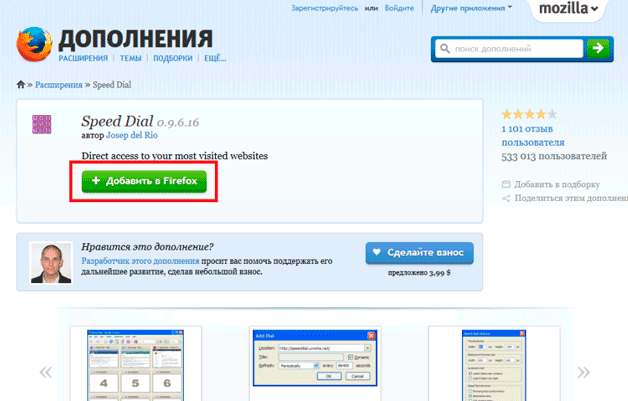
Залишиться із запропонованих варіантів вибрати потрібний додаток і погодитися з його установкою. По завершенні процесу перезапустіть браузер - таким чином можна відновити старі візуальні закладки.
Якщо ж ви використовували елементи Яндекса, то для їх відновлення існує ще простіший спосіб. Потрібно перейти за адресою https://element.yandex.ru/, де на іконку установки візуальних закладок, після чого розширення встановиться автоматично.
Робимо бекап налаштувань оглядача
Для цього можна скористатися вбудованою можливістю резервування:
- Зайдіть в меню закладок, виберіть команду, яка все їх відображає;
- У вікні «Бібліотека» клікніть по вкладці імпорту і резервних копій;
- У випадаючому списку ви зможете вибрати створення або відновлення з архіву потрібних нам елементів.
Резервування налаштувань в браузері проводиться на автоматичній основі щодня. Але щоб будь-які з них, в т. Ч. І візуальні закладки можна було в будь-який час швидко відновити, краще їх періодично резервувати самому, тим більше що на диску архівна копія багато місця не займає.
Для створення бекапа можна використовувати також і невелику утиліту MozBackUp. Додаток старе, проте добре працює на всіх сучасних ОС Windows і успішно резервує настройки свіжих версій Firefox. Працювати з MozBackUp досить просто:
1. Після інсталяції і запуску MozBackUp ви побачите вікно вітання, натисніть «Далі»;
2. У розділі операцій з профілем виберіть пункт «Зберегти»; 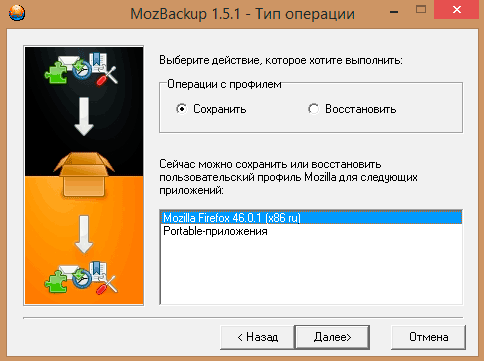
5. Запустіть процес резервування налаштувань, натиснувши «Далі».
Після цього всі настройки браузера, в тому числі і візуальні закладки можна буде легко відновити за допомогою цього ж додатка:
- Відкрийте MozBackUp, виберіть пункт відновлення, натисніть «Далі»;
- Вкажіть програмі профіль відновлення і розташування бекапа;
- Відзначте галочками компоненти, які потрібно повернути в браузер.
- Далі програма отримає з архіву збережені настройки і автоматично поверне їх у Mozilla Firefox, повідомивши вас про успішне закінчення процесу.
Не завжди нове - це на краще і далеко не завжди це добре забуте старе. Наприклад, оновлене додаток візуальних закладок Firefox, Здебільшого користувачів принесло тільки засмучення.
Але не варто засмучуватися, якщо улюблені картинки раптом були змінені на новий додаток - повернути візуальні закладки в Мозіль (Firefox) можна досить просто!
Швидка навігація по статті
Повертаємо закладки на панель
Щоб повернути візуальні закладки в видиму частину панелі Firefox, необхідно зайти в головне меню браузера, потім вибрати "Налаштування" і почекати, поки з'явиться меню, що випадає, в якому залишиться вибрати "Панель закладок".
Старі візуальні закладки
Якщо вам не подобається нова оновлена версія - просто видаліть її:
- Клацніть по головній кнопці "Firefox", потім перейдіть в "Додатки" -> "Розширення", де потрібно буде знайти "Візуальні закладки", після чого виділіть їх і натисніть кнопку "Видалити".
- Тепер потрібно знайти стару версію візуальних закладок і встановити її (або натиснувши на відповідну кнопку на офіційному сайті Mozilla, або перетягнувши додаток прямо на вікно браузера Firefox).
- У вікні "Установка програми" потрібно натиснути кнопку "Встановити зараз", а після цього - "Запустити знову зараз". Браузер припинить роботу, а потім знову запуститься вже з новими параметрами.
- Тепер, щоб повернути візуальні закладки, знову натискаємо головну кнопку Firefox, заходимо у вкладку "Додатки", пункт "Розширення" і вибираємо "старі нові закладки" (підпункт "Детальніше"), потім ставимо галочку навпроти них, щоб відключити додаток від оновлень ( інакше через деякий час все доведеться робити спочатку).
Робимо домашньою сторінкою
- Для того щоб зробити віртуальні закладки стартовою сторінкою, Зайдіть в меню Firefox, потім в "Налаштування" і виберіть «Стандартні».
- Далі шукаємо графу з домашньою сторінкою і в якості неї вводимо командну фразу "yafd: tabs" і підтверджуємо зміни кнопкою "Ок".
Тепер вам вдалося не тільки повернути візуальні закладки, але і встановити їх домашньою сторінкою (а також запобігти оновлення в подальшому).
Поділіться цією статтеюз друзями в соц. мережах:Сучасна індустрія пропонує всім користувачам комп'ютерної та мобільної техніки безліч всіляких доповнень і цікавих програм. Однак найбільш затребуваними є браузери, які створені для зручного і швидкого перегляду будь-яких сторінок в глобальної мережіінтернет. Серед них, відомий всім і кожному, Mozilla Firefox. Але для його оптимального використання обов'язково потрібно детально ознайомитися з особливостями управління та виконання конкретних завдань. Наприклад, деякі не знають, що можна зробити, якщо пропали візуальні закладки в Firefox. Не варто заздалегідь впадати у відчай, тому що для вирішення даної проблеми існують досить ефективні і прості способи.
Навіщо важливо повернути візуальні закладки Firefox
Зручний інтернет браузер пропонує своїм користувачам безліч корисних сервісіві доповнень, серед яких почесне місце займають візуальні закладки. Це спеціальний девайс, який створений для того, щоб людина могла швидко відвідати обрані сторінки.
Важливо! Використання візуальних закладок в браузері Mozilla Firefox НЕ встановлено за замовчуванням, тому для їх використання необхідно завантажити програмні файли, Запустити процес установки і налаштувати на свій розсуд. Як це зробити можна прочитати.
Головною перевагою сервісу візуальних закладок є можливість його використання на постійній і безкоштовній основі. Однак в налагодженій роботі даного механізму можуть виникати непередбачувані труднощі. Більшість користувачів скаржаться на неможливість їх використання, через те, що пропадають візуальні закладки в Mozilla. Тому важливо вирішити, як можна нормалізувати роботу браузера.
Візуальні закладки в Firefox як: відновити їх швидко і ефективно
У разі, якщо пропали візуальні закладки в Firefox, встановити їх назад можна легко, прочитавши поради та рекомендації користувачів комп'ютерної техніки. Для цього необхідно буде перевстановити розширення (більш докладно про видалення розширень можна прочитати, а про оновлення) на стару версію візуальних закладок, виконавши ряд послідовних дій:
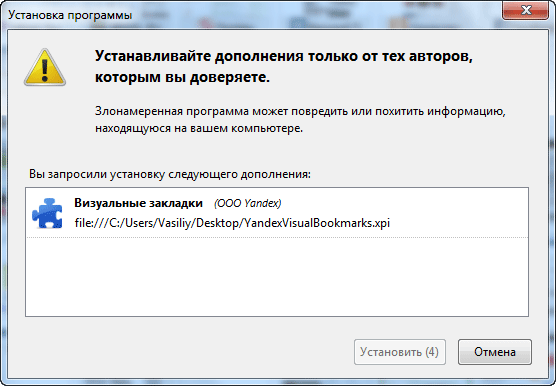
Важливо! Для нормальної роботи вам потрібно набрати комбінацію «yafd: tabs» в рядку для введення адреси домашньої сторінки.
 Таким чином, візуальні закладки в популярному браузері дозволяють всім користувачам в будь-який момент відвідувати обрані сторінки, тому важливо знати, як можна усунути проблеми в роботі даного сервісу.
Таким чином, візуальні закладки в популярному браузері дозволяють всім користувачам в будь-який момент відвідувати обрані сторінки, тому важливо знати, як можна усунути проблеми в роботі даного сервісу.
Після того як Яндекс розробив власну пошукову системувін провів оновлення більшості сервісів і служб. Так зване поліпшення торкнулося і пошуковик Мазій, що вельми сильно не сподобалося багатьом користувачам.
Саме тому зараз дуже актуальне питання про повернення до старої версіїзбережених ресурсів в Фаерфокс.
Відновлення візуальних закладок
Перед тим як починати процедуру потрібно видалити нове доповнення. Для цього треба відкрити меню Фаерфокс і натиснути на графу «Додатки», після чого активувати пункт Розширення.
Перш за все, необхідно завантажити файл з попередньою версієюі перетягнути його в відкрите вікнобраузера. Після виконання цих маніпуляцій браузер відкриє вікно установки, де необхідно буде натиснути на кнопку Виконати зараз.
Після закінчення перезапуску потрібно зайти в меню пошуковика і вибрати графу Додатки. У цій графі стоїть знайти пункт Розширення і зайти у вкладку Управління доповненнями. Щоб не пропали візуальні закладки поруч з однойменною пунктом треба вибрати посилання Докладніше. 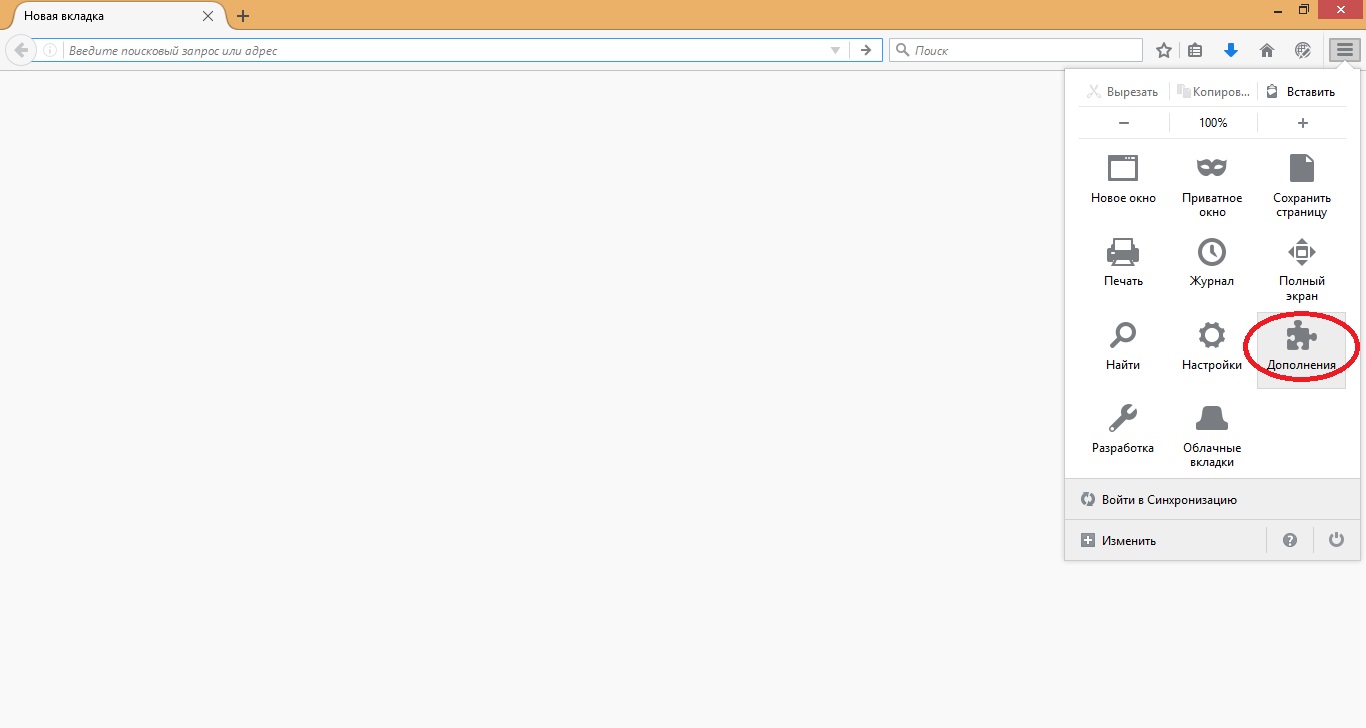
Після цього необхідно відключити оновлення програми, встановивши галочку поруч із значенням Відключено. Це не дасть можливості розширення змінюватися в автоматичному режимі.
Якщо раніше збережені дані були втрачені, то варто спробувати відновити їх резервної копії. Для цього в настройках пошукача треба вказати пункт Імпорт і резервне копіюванняі подивитися можливі параметри відновлення.
особливості роботи
Якщо вам вдалося повернути старі візуальні закладки для Mozilla Firefox, то потрібно додатково закріпити позитивний результат. Для цього після відключення автоматичного оновленняварто виконати наступне:
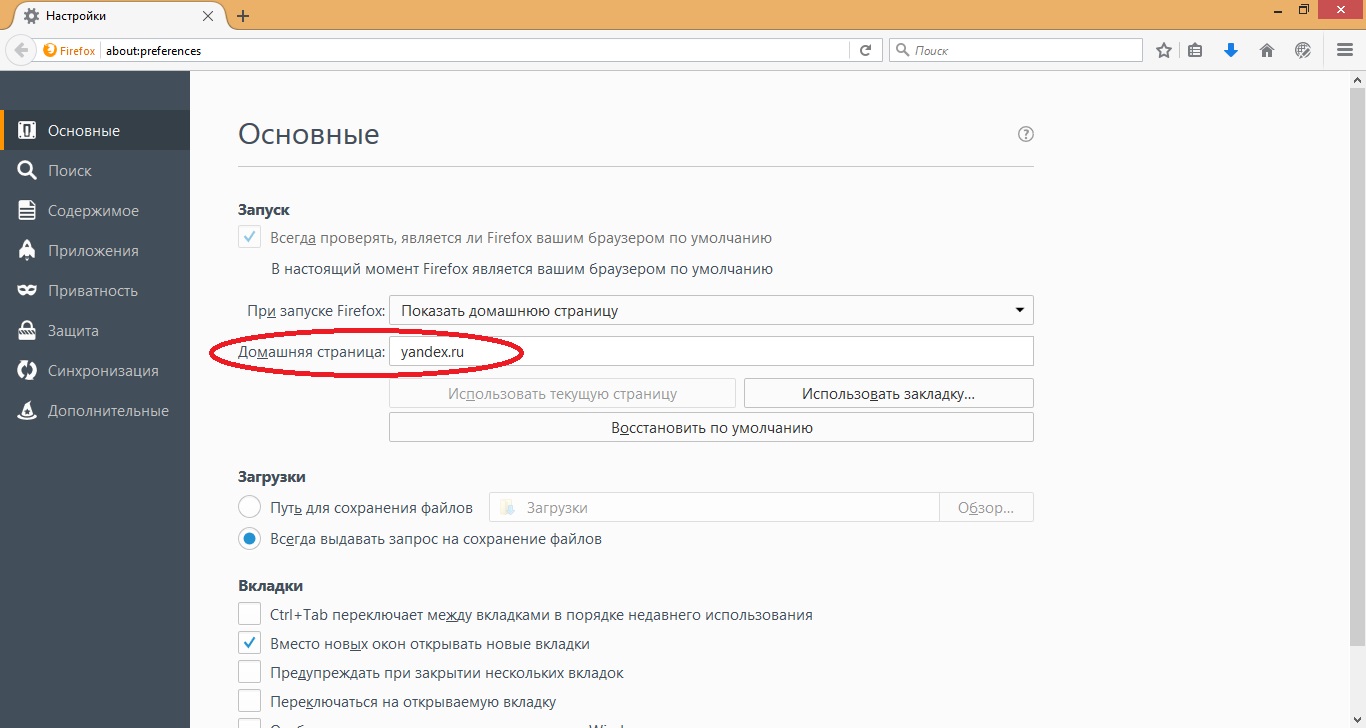
Нововідкритий пошуковик відразу видасть домашню сторінкув старій формі збережених ресурсів для Мазілли.
Відповідаючи на питання як повернути колишній вигляд, не можна не згадати, що посилання від Яндекса також можна оптимізувати на свій розсуд.
У спеціальному вікні можна встановити періодичність оновлення, число посилань або встановити нове фонове зображення. Зниклий інтерфейс стає повною мірою доступний для користувача. Відновлення також передбачає додаткову активацію необхідних параметрів. Користувачеві доступно, наприклад, відображення панелі сайтів або зміна їх кількості в вікні браузера.
Для додавання нових ресурсів треба виділити пусте віконце і клацнути лівою кнопкою мишки. Після чого знайти в отобразившейся області один з тих сайтів, які недавно були закриті або ввести адресу іншого.
При необхідності віконця можна переміщати. Для користувача доступні наступні операції з ресурсами:
- Редагування.
- Оновлення.
- Видалення.
Відновити старий вид збережених сайтів в Фаерфокс досить просто. Для цього достатньо всього лише вибрати минулої модифікацію панелі від Яндекса, встановити її і налаштувати відповідно до своїх вимог.
